|
Possiamo cominciare
1. Apri
l'immagine "fond 1"- Con un doppio clic nella tavolozza
dei livelli, trasformala in livello Raster 1
2. Effetti>Plugin>DSB
Flux>Blast Options
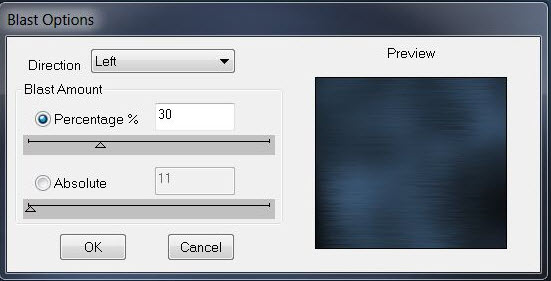
3.
Livelli>Nuovo livello raster
- Attiva lo
strumento
 e riempi il livello con il bianco
e riempi il livello con il bianco
4.
Apri la
maschera "masque 12"ed
iconizzala
. Torna al tuo lavoro
. Livelli>Nuovo livello
maschera>da immagine
. Scorrendo il menù della
finestra che si apre, cerca e carica la maschera appena
aperta
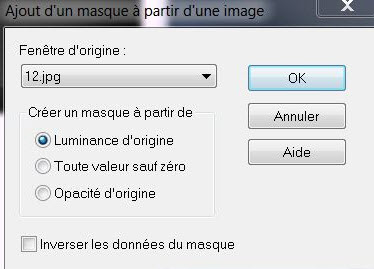
- Livelli>Unisci>Unisci gruppo
6. Effetti>Plugin>MuRa's Meister>Perspective
Tilling
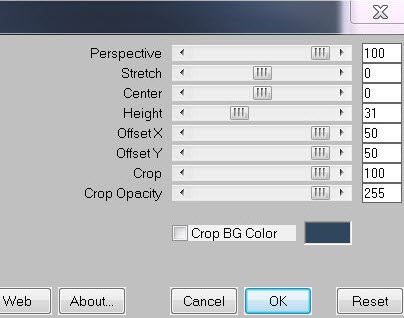
8. Effetti>Effetti di ditorsione>Mulinello
a 60
9. Effetti>Effetti di
distorsione>Espansione a 100
10. Effetti>Effetti £D>Sfalsa
Ombra 1/3/100/2 in nero
- Apri l'immagine "8dd" ed
iconizzala
11. Livelli>Nuovo livello raster
- Attiva lo strumento
Riempimento (f) e riempi il livello con il bianco
12. Livello>Nuovo livello
maschera da immagine - cerca l'immagine "8dd"
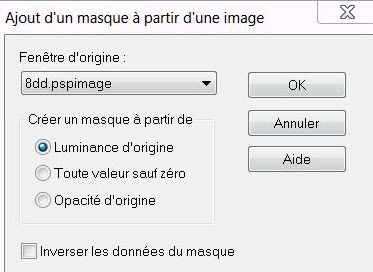
13. Livelli>Unisci>Unisci gruppo
14. Trascina leggermente il
livello contro il bordo superiore del lavoro
15. Apri il tube
''Mtm_abstrac_50-Kors''
- Su questo livello:
- Effetti>Plugin>Flaming Pear>Flexify
2
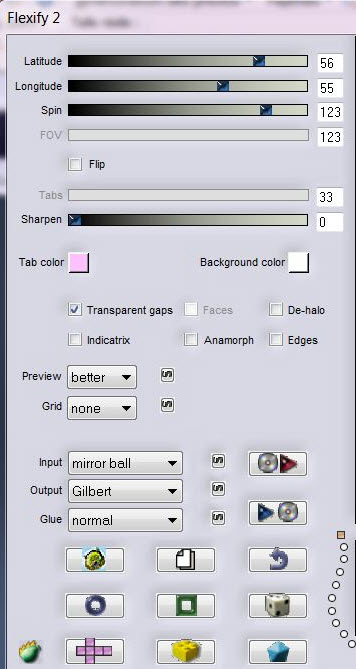
- Modifica>Copia - torna al tuo
lavoro ed incolla come nuovo livello
- Apri il tube "effet"
- Modifica>Copia - torna al tuo
lavoro ed incolla come nuovo livello
- Non spostarlo, è ben
posizionato
17. Effetti>Plugin>Unplugged
Tools>Interlace
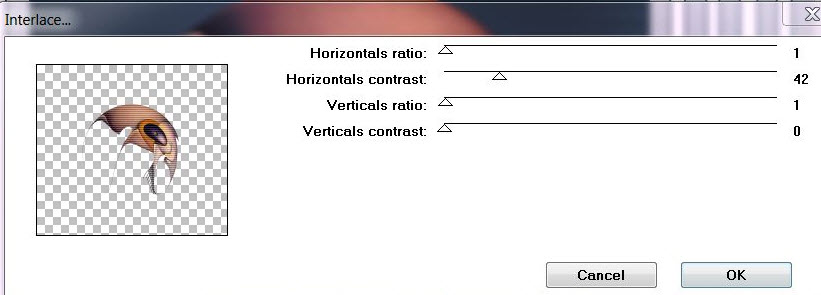
18. Tavolozza dei livelli -
cambia la modalità di miscelatura di questo livello in
Luce netta - diminuisci l'opacità a 65
19. Effetti>Plugin>Alien Skin
Eye Candy 5>Impact>Perspective Shadow - Preset''Drop
shadow lowest''
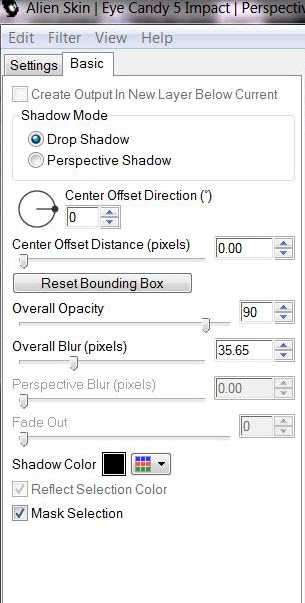
20. Apri il tube "main bleu"
- Modifica>Copia - torna al tuo
lavoro ed incolla come nuovo livello
- Posiziona così:

21. Apri il tube "3 sphères"
- Modifica>Copia - torna al tuo
lavoro ed incolla come nuovo livello
- Posiziona così, per far coincidere la sfera

22. Tavolozza dei livelli -
cambia la modalità di miscelatura di questo livello in
Luminanza esistente - diminuisci l'opacità a 46
23. Apri il tube
''tubeclaudiaviza-mix34''
- Modifica>Copia - torna al tuo
lavoro ed incolla come nuovo livello
- Attiva lo strumento
 - modalità scala e trascina, dando questa forma:
- modalità scala e trascina, dando questa forma:
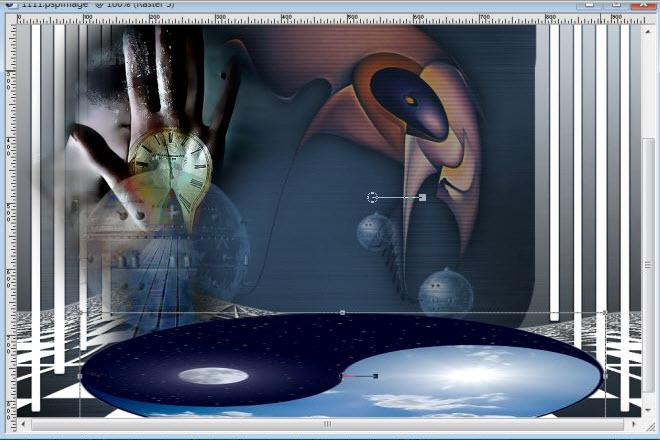
24. Tavolozza dei livelli -
cambia la modalità di miscelatura di questo livello in
Luminanza esistente - diminuisci l'opacità a 49
25. Apri il tube
''abstrait-3 cadres''
- Modifica>Copia - torna al tuo
lavoro ed incolla come nuovo livello
- Posiziona correttamente
26. Attiva lo strumento
Selezione (S) - modalità rettangolo e seleziona
l'interno delle 2 cornici, così:

27. Livelli>Nuovo livello raster
28. Apri il tube "f5"
- Modifica>Copia - torna al tuo
lavoro ed incolla nella selezione
29. SELEZIONE>DESELEZIONA
TUTTO
30. Livelli>Unisci>Unisci giù
31. Livelli>Nuovo livello raster
32. Tavolozza dei colori:
imposta in primo piano il bianco e come sfondo il colore
#31475e
33. Selezioni>Carica/salva
selezione>Carica selezione da disco - Cerca e carica la
selezione "renee_abstrait"
- Attiva lo strumento
Riempimento (f) e riempi la selezione con il gradiente -
modalità radiale, così configurato:
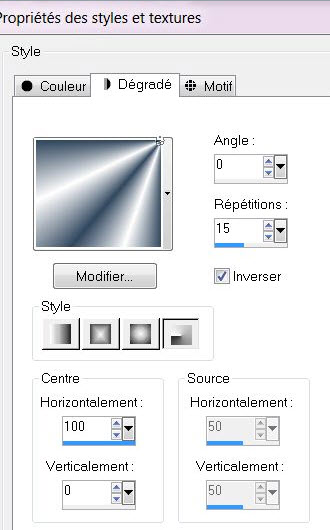
34. SELEZIONI>DESELEZIONA
TUTTO
35. Effetti>Effetti di
distorsione>Vento
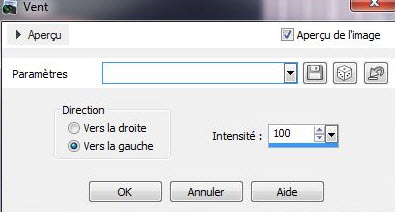
36. Livelli>Duplica
37. Effetti>Effetti
immagine>Scostamento
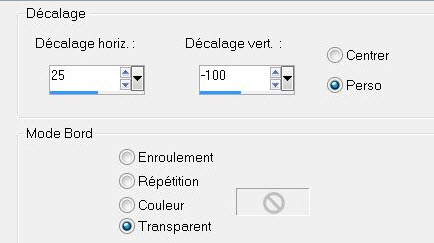
38. Livelli>Unisci>Unisci giù
39. Effetti>Effetti di
distorsione>Onda
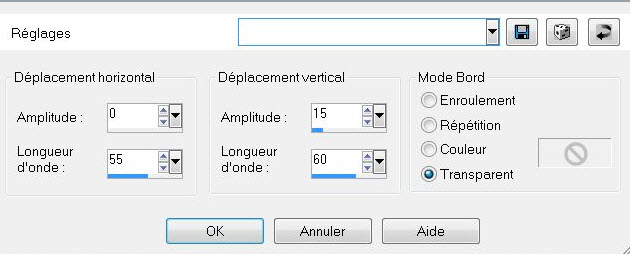
40. Tavolozza dei livelli -
cambia la modalità di miscelatura di questo livello in
Schiarisci
41. Effetti>Effetti di
trama>Veneziana - colore bianco
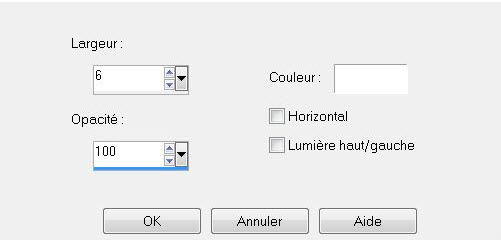
42. Diminuisci l'opacità di
questo livello a 49
43. Apri il tube ''tubeclaudiaviza-oeil
''
- Immagine>Ridimensiona a 45%
- Modifica>Copia - torna al tuo
lavoro ed incolla come nuovo livello
- Posiziona correttamente
44. Tavolozza dei livelli -
cambia la modalità di miscelatura di questo livello in
Luce netta
45. Apri il tube "abstrait-rayon"
- Modifica>Copia - torna al tuo
lavoro ed incolla come nuovo livello
- Posiziona correttamente
46. Apri il tube
"tubeclaudiaviza-mix101"
- Immagine>Ridimensiona 2 volte
x 65%
- Modifica>Copia - torna al tuo
lavoro ed incolla come nuovo livello
- Livelli>Disponi>Sposta giù 2
volte (si troverà sotto il raster 9)
47. Livelli>Unisci>Unisci
visibile
48. Immagine>Aggiungi bordatura
di 10 pixels - colore #2c3d4f
49. Immagine>Aggiungi borsatura
asimettrico - colore #f2f4f5

50. Attiva lo strumento
Bacchetta magica e seleziona la bordatura asimmetrica
51. Effetti>Effetti di
trama>Veneziana
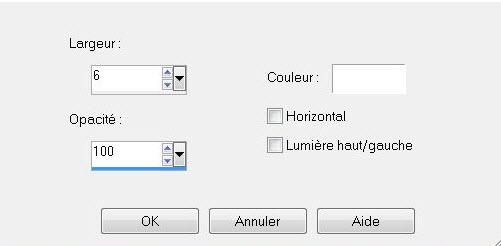
52. Effetti>Effetti
bordo>Aumenta di più
53. SELEZIONI>DESELEZIONA
TUTTO
54. Immagine>Ridimensiona a
10125 pixels di larghezza
55. Apri il tube ''abstrait-découpe"
- Modifica>Copia - torna al tuo
lavoro ed incolla come nuovo livello
56. Tavolozza dei livelli -
cambia la modalità di miscelatura di questo livello in
Moltiplica - diminuisci l'opacità a 79 - trascinalo
leggermente verso i lati, affinchè sia ben posizionato
57. Livelli>Duplica
- Immagine>Capovolgi
- Tavolozza dei livelli - cambia
la modalità di miscelatura di questo livello in
Sovrapponi - 'opacità a 100
58. Apri il tube "abstrait-lune"
- Modifica>Copia - torna al tuo
lavoro ed incolla come nuovo livello
59. Apri il tube
''nicole-etrange-18-2012'
- Immagine>Ridimensiona a 75%
- Modifica>Copia - torna al tuo
lavoro ed incolla come nuovo livello
60. Immagine>Aggiungi bordatura
di 5 pixels colore #2c3d4f
61. Incolla il tube del titolo
oppure scrivine uno a tuo gusto
Il
tutorial è terminato
Spero abbiate gradito eseguirlo
Grazie
Renée
Scritto il 18 novembre 2012
pubblicato
nel 2012
*
Ogni somiglianza con una lezione esistente è una pura
coincidenza
*
Non dimenticate di ringraziare i tubeurs e le
traduttrici che lavorano con e per noi.
Grazie
|